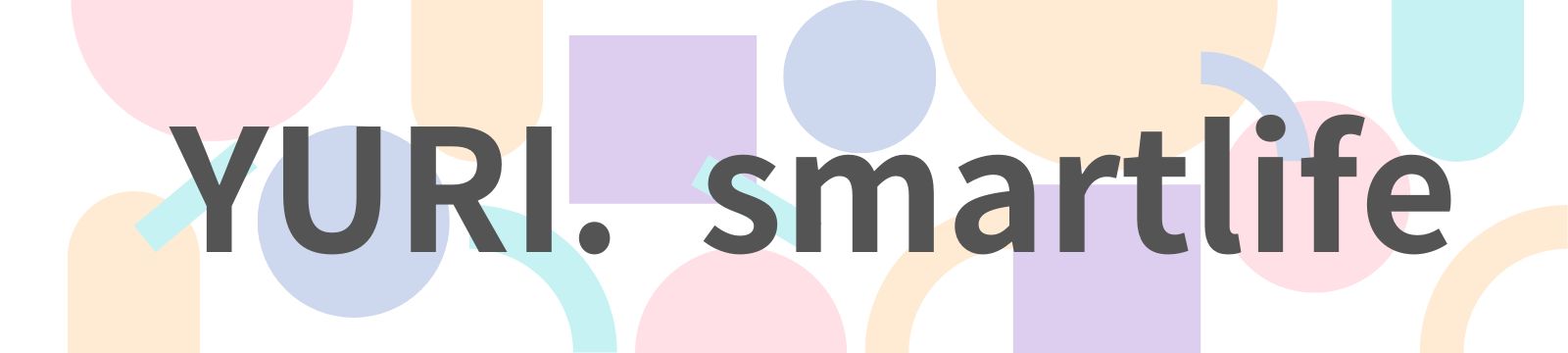民放テレビのドラマやバラエティ番組を無料見逃し配信のサービス提供をしているTVerがリニューアルされましたね。新機能として追っかけ再生が登場しています。
この記事を読まれている方はこのような疑問をお持ちではないでしょうか。
 YURI
YURI追っかけ再生と見逃し配信の違いは?
追っかけ再生をテレビで見る方法は?
- TVerアプリの新機能「追っかけ再生」について
- 追っかけ再生をテレビで見る方法
TVerアップデート新機能の「追っかけ再生」とは
TVer新機能の「追っかけ再生」とは、リアルタイム配信中の番組を最初から見ることができる機能です。
ただし、「TVer ID」でログインしているユーザーのみの利用可能となりますの注意が必要です。
利用者の中には、仕事や学校があって途中からしか番組を観れない方も多いと思います。
追っかけ再生の機能が付くことで、最初から観れるのはとても便利な機能ですね!
「追っかけ再生」以外のTVer新機能
今回追加された追っかけ再生以外にも新機能が追加されています。
他にどんな機能が追加されたのか調べてみました!
番組ページでのリアクション機能
自分のお気に入りの番組や好きな俳優が出ている番組などを評価することが出来る機能が付きました。
アクションの種類は「お気に入り」や「あとでみる」「シェア機能」「いいね」など使えます。
「TVer ID」のログイン機能
無料でTVerのアカウント(TVer ID)が作成できる、ログイン機能がスタート。
ログインした場合、利用している複数の端末から視聴状況やマイページの内容を確認することが出来ます。
マイリストの名称変更・マイページ
今までのマイリストは「お気に入り」へと名称が変更となり、新たに「あとでみる」機能が追加されました。
「あとでみる」とは、気になったエピソードをチェックし保存できる新機能です。
また「マイページ」では「お気に入り」や「あとでみる」で登録した番組リストを確認することができます。
「お気に入り」や「あとで見る」に登録した番組は、配信が終了した場合順次消去されていきます。
ホーム画面
今までのホーム画面はタブで分けていましたが、今回から縦スクロールの1つの画面にまとめました。
1つの画面でまとめることで、利用者の好んでいる番組の傾向を提案することが出来ます。
この機能のお陰で、興味のある動画がより直感的に見つけやすくなり、前以上にTVerを楽しんでいただけることが出来ます!
TVer追っかけ再生と見逃し配信の違いは
TVerの追っかけ配信と見逃し配信の違いは、
「配信をリアルタイムで観ているのか観ていないか」の違いです。
「追っかけ配信」は、地上波放送と同時にスマホやPCなどでも番組を視聴できるリアルタイム配信の番組を途中から再生しても最初から見れる機能です。
リアルタイム配信の対象番組は、午後7時台から午後11時台の番組となっております。
それに対し「見逃し配信」は、民放テレビ局で放送されたドラマやバラエティなどが放送終了から約7日間は観れる機能です。
現在放送中の番組を最初から視聴できる機能
全番組ではなく午後7時台から午後11時台の番組が対象
TVerID登録でログインが必要
放送終了した番組を視聴できる機能
放送終了から約7日間視聴が可能
番組によっては追っかけ再生ののちに見逃し配信が開始されます。
放送終了直後から見逃し配信になるわけではなく配信の準備が整ってから配信となります。
放送終了直後からすぐに視聴したいという方は追っかけ再生機能で視聴となります。
その場合はTVerIDの登録とログインが必要になります。
TVer追っかけ再生はテレビで見れる?
TVerの便利な新機能「追っかけ再生」ですが、
残念ながらテレビ用アプリ(「Fire TV Stick」)やテレビ対応OS(「AndroidTV」OSなど)には同時配信番組の再生に対応しておりません。
追っかけ再生の機能が「有効」なのは、スマートフォンやタブレット端末での利用のみとなります。
「追っかけ再生」はTVでは観れず、スマホもしくはPCから視聴可能。
TVer追っかけ再生をテレビで視聴する方法
テレビ用アプリのTVerから、追っかけ再生を視聴することは難しいと分かりました。
ただ視聴できる方法が一つあります。
それは「HDMIケーブルを使用しPCをTVに接続すること」です!
今から手順をご説明します!
①HDMIケーブルを準備
TVにTVerの画面を映し出すために準備するものはTV、PC、そしてHDMIケーブルの3つが必要となってきます。
HDMIケーブルは1,000円前後で購入可能です!
おうちにあるTVにHDMIが接続できる端子がないという方もいらっしゃるかもしれません。
TVにHDMI端子がない場合はHDMI変換器と3RCAビデオケーブルがあれば同じように接続可能ですよ。
少し複雑かもしれませんが、PCにHDMIケーブルを接続して、HDMI変換器に接続し、反対側に変換器にビデオケーブルを接続しビデオケーブルをテレビに接続します。
②HDMIケーブルを使いPCとTVを接続
TVにHDMI端子がついている場合は、
HDMIケーブルをPCとTVを繋ぎます。
パソコンの差込口にHDMIケーブルを差し込み、
TVの背面にあるHDMI入力の差込口にケーブルに繋ぎます。
TVにHDMI端子がついていない場合は、
HDMI変換器にHDMIケーブルと3RCAビデオケーブルを差し込みます。
3RCAビデオケーブルの反対側はTVと繋げれば、完了です。
③TV画面にPC画面が映し出される
接続完了後、TVにPCの画面が映し出されます。
映し出されたことを確認出来ましたら、
PCからブラウザで「TVer」を操作することで、TVから動画が見ることが出来ます!
HDMIケーブルを使用しPCをTVに繋げることで「TVer」の視聴が可能に!
まとめ
TVerの新機能「追っかけ再生」について調べてみました。
放送されている番組を少し見遅れた時に観れるなんて便利な機能ですよね。
追っかけ再生以外の新機能も加わったので、
今度TVer観た時に、実際に使ってみようと思います!
前以上に「TVer」を楽しんで使う方も今後さらに増えそうですね。
最後までご覧いただきありがとうございます。